Q : ฉันสามารถทำอะไรเพื่อกู้คืนข้อมูลเมื่อฉันสูญเสียข้อมูลอุปกรณ์หรือข้อมูลอุปกรณ์เสียหายหรือสูญหาย A : คุณจำเป็นต้องสำรองข้อมูลเป็นประจำในสถานที่ที่ปลอดภัย เช่น Samsung Cloud บัญชี Google หรือคอมพิวเตอร์ เพื่อให้คุณสามารถเรียกคืนข้อมูลได้หากข้อมูลเสียหายหรือสูญหายเนื่องจากมีการรีเซ็ตข้อมูลอุปกรณ์ที่ไม่ได้ตั้งใจหรืออุปกรณ์หายไป
ซิงค์เป็นประจำ, สำรองข้อมูลอุปกรณ์ของคุณโดยใช้ Samsung Cloud บัญชี Samsung หรือบัญชี Google หรือโอนข้อมูลไปยังเครื่องคอมพิวเตอร์ผ่าน Smart Switch นอกจากนี้คุณยังสามารถใช้แอพพลิเคชัน Cloud ต่างๆ เพื่อสำรองข้อมูลได้อีกด้วย 1.ใช้ Samsung Cloud : สำรองข้อมูลไปยัง Samsung Cloud และเรียกคืนชั้นข้อมูล คุณต้องลงทะเบียนและลงชื่อเข้าใช้บัญชี Samsung ของคุณเพื่อใช้ Samsung Cloud
2.ใช้บัญชี Google หรือ Samsung : เก็บข้อมูลส่วนบุคคลของคุณไว้ ข้อมูลแอปและการตั้งค่าปลอดภัยบนอุปกรณ์ของคุณ คุณสามารถสำรองข้อมูลที่สำคัญของคุณและเข้าถึงได้ในภายหลัง คุณต้องลงชื่อเข้าใช้บัญชี Google หรือซัมซุงเพื่อสำรองหรือเรียกคืนข้อมูล
3.สำรองไฟล์และข้อมูลโดยใช้แอพพลิเคชัน Cloud ต่างๆ : สำรองข้อมูล (เช่นรูปภาพวิดีโอ) ไปยังแอปพลิเคชัน Cloud ต่างๆที่ดาวน์โหลดมา
4.สำรองข้อมูลลงในคอมพิวเตอร์ : ถ่ายโอนข้อมูลระหว่างอุปกรณ์และเครื่องคอมพิวเตอร์ คุณต้องดาวน์โหลด Smart Switch PC จากwww.samsung.com/smartswitch สำรองข้อมูลจากอุปกรณ์ของคุณไปยังคอมพิวเตอร์และนำเข้าข้อมูลไปยังอุปกรณ์ของคุณในภายหลัง --------------------- ใช้ Samsung Cloud : คุณสามารถจัดการเนื้อหาที่คุณต้องการเก็บไว้อย่างปลอดภัยใน Samsung Cloud คุณสามารถเก็บรักษาข้อมูลส่วนบุคคลข้อมูลแอพและการตั้งค่าต่างๆบนอุปกรณ์ได้อย่างปลอดภัย คุณสามารถสำรองข้อมูลที่สำคัญของคุณและเข้าถึงได้ในภายหลัง สำหรับขั้นตอนนี้คุณต้องลงชื่อเข้าใช้บัญชี Samsung ของคุณเพื่อสำรองข้อมูลหรือเรียกคืนข้อมูล
1.ในหน้าจอการตั้งค่า แตะ "Cloudและบัญชีผู้ใช้"
2.แตะ "Samsung Cloud" (ข้อมูลบางอย่างจะไม่ได้รับการสำรองข้อมูล)

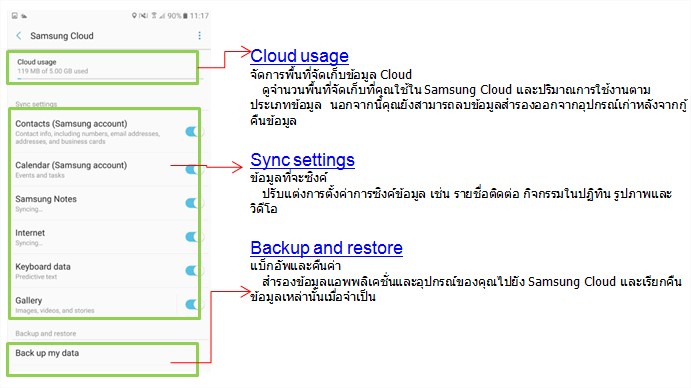
3.แตะ "คืนค่า"
4.แตะสวิตช์ข้างรายการที่คุณต้องการสำรองเพื่อเปิดใช้งาน แล้วแตะ "คืนค่าเดี๋ยวนี้"
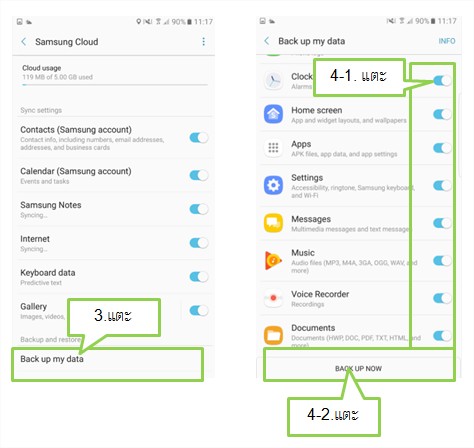
ข้อมูลจะได้รับการสำรองข้อมูลไปยัง Samsung Cloud หากต้องการตั้งค่าอุปกรณ์ให้สำรองข้อมูลโดยอัตโนมัติ แตะสวิตช์การสำรองข้อมูลอัตโนมัติเพื่อเปิดใช้งาน
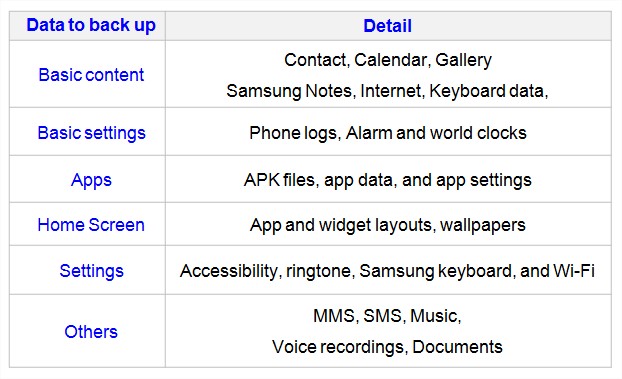
--------------------- ใช้บัญชี Google หรือ Samsung : เก็บข้อมูลส่วนตัว ข้อมูลแอปและการตั้งค่าต่างๆไว้ในอุปกรณ์ของคุณ คุณสามารถสำรองข้อมูลที่สำคัญของคุณและเข้าถึงได้ในภายหลัง คุณต้องลงชื่อเข้าใช้บัญชี Google หรือซัมซุงเพื่อสำรองหรือเรียกคืนข้อมูล
1.ในหน้าจอการตั้งค่า แตะ "Cloudและบัญชีผู้ใช้"
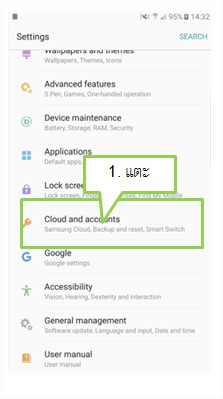
2.แตะ "แบ็คอัพและคืนค่า"
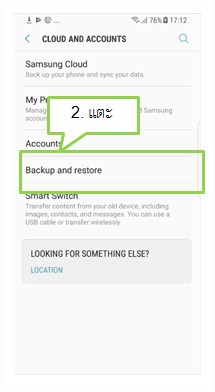
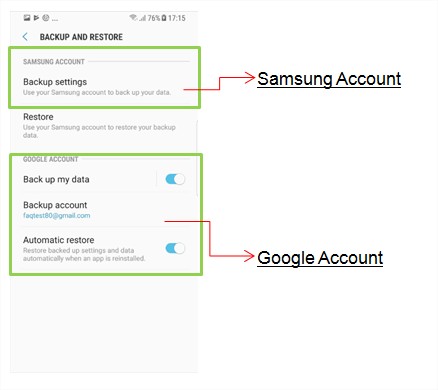
--------------------- สำรองไฟล์และข้อมูลเช่นรูปภาพวิดีโอโดยใช้แอปพลิเคชันต่างๆของ Cloud : โดยเฉพาะอย่างยิ่ง Google รูปภาพ สนับสนุนพื้นที่เก็บข้อมูลฟรีและไม่จำกัด สำหรับคุณภาพสูง (คุณภาพการแสดงผลที่ดีเยี่ยมและขนาดไฟล์ที่ลดลง) และพื้นที่จัดเก็บข้อมูลขนาด 15GB ฟรีสำหรับพื้นที่เก็บข้อมูลเดิม (ความละเอียดเต็มรูปแบบที่นับจากโควต้าของคุณ) ตามขนาดการอัปโหลดสำหรับรูปภาพและวิดีโอ
เราขอแนะนำให้คุณสำรองข้อมูลและซิงค์รูปภาพเนื้อหาวิดีโอเป็นประจำโดยใช้ Google รูปภาพนี้
1.ในหน้าจอแอปเลือก Google Photos (ภาพหน้าจอของอุปกรณ์อาจแตกต่างกันไปตามรุ่นซอฟต์แวร์ของคุณ)
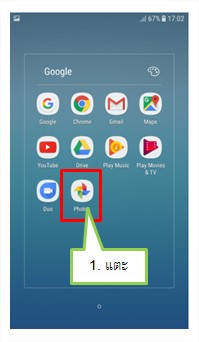
2.เปิดใช้งานตัวเลือกสำรองข้อมูลและซิงค์ โปรดทราบว่าคุณต้องลงชื่อเข้าใช้บัญชี Google เพื่อสำรองข้อมูลและซิงค์ หลังจากนั้นให้เลือกขนาดอัปโหลดสำหรับรูปภาพและวิดีโอผ่านการตั้งค่า
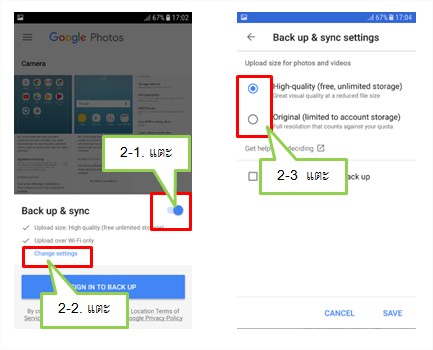
3.เลือกไฟล์เพื่อสำรองข้อมูลในที่จัดเก็บข้อมูลระบบคลาวด์ของคุณและแตะสำรองข้อมูลเดี๋ยวนี้
4.หากคุณทำการสำรองไฟล์เสร็จแล้วคุณสามารถลบไฟล์เดียวกันที่บันทึกไว้ในอุปกรณ์ของคุณเพื่อรักษาความปลอดภัยการจัดเก็บอุปกรณ์ผ่าน "ลบตัวเลือกการคัดลอกอุปกรณ์"Delete device copy option รูปภาพหรือวิดีโอที่ได้รับการสำรองข้อมูลไว้ในที่เก็บข้อมูลระบบคลาวด์จะปลอดภัยแม้กระทั่งไฟล์จากอุปกรณ์จะถูกลบ
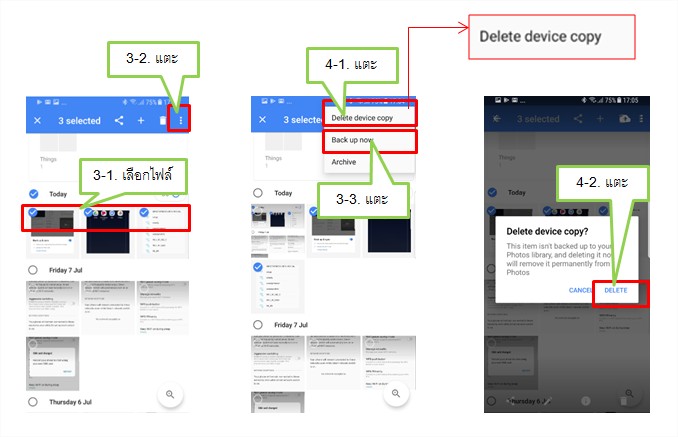 --------------------- สำรองข้อมูลลงในคอมพิวเตอร์ : ถ่ายโอนข้อมูลระหว่างอุปกรณ์และเครื่องคอมพิวเตอร์ คุณต้องดาวน์โหลด Smart Switch PC จากwww.samsung.com/smartswitch สำรองข้อมูลจากอุปกรณ์ของคุณไปยังคอมพิวเตอร์และนำเข้าข้อมูลไปยังอุปกรณ์ของคุณในภายหลัง 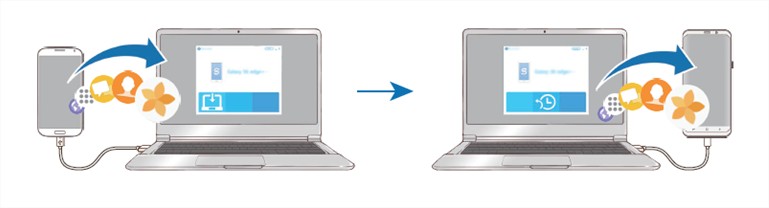
1.ในคอมพิวเตอร์โปรดไปที่www.samsung.com/smartswitchเพื่อดาวน์โหลด Smart Switch PC เวอร์ชัน
2.เปิดสมาร์ทสวิตช์บนคอมพิวเตอร์ หากอุปกรณ์ของคุณไม่ใช่อุปกรณ์ Samsung ให้สำรองข้อมูลไว้ในคอมพิวเตอร์โดยใช้โปรแกรมที่มาจากผู้ผลิตอุปกรณ์
3.เชื่อมต่ออุปกรณ์ของคุณเข้ากับคอมพิวเตอร์โดยใช้สาย USB ของอุปกรณ์
4.ในคอมพิวเตอร์ให้ทำตามคำแนะนำบนหน้าจอเพื่อสำรองข้อมูลจากอุปกรณ์ จากนั้นปลดอุปกรณ์ออกจากคอมพิวเตอร์
|
